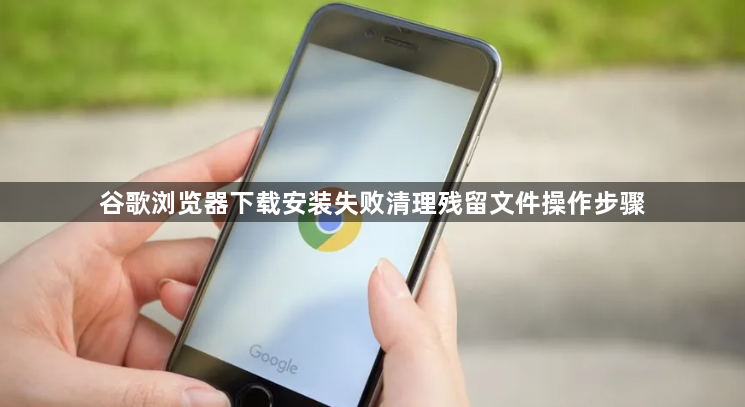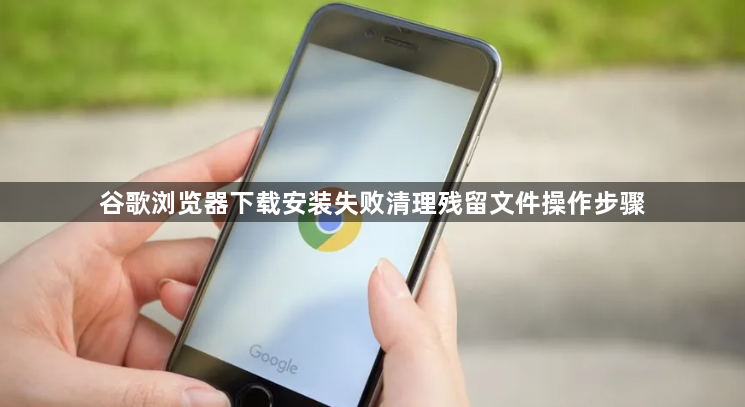
以下是针对“谷歌浏览器下载安装失败清理残留文件操作步骤”的教程文章:
按下键盘上的Windows+R组合键打开运行程序,输入regedit后点击确定进入注册表编辑器。展开计算机\HKEY_CURRENT_USER\Software路径,找到标注着Google或Chrome字样的文件夹,右键点击选择删除选项。若担心遗漏项目,可按住Ctrl+F快捷键调出查找功能,输入关键字进行深度扫描,将匹配的所有注册项逐一清除。
完成注册表清理后,建议重启计算机使更改生效。接着检查系统盘中是否存在名为Chrome的残余文件夹,手动删除这些可能影响安装的旧版目录。同时查看用户目录下的AppData/Local和Roaming子文件夹,移除与浏览器相关的缓存数据。
若之前安装过测试版本,需特别注意程序列表里的占位条目。打开控制面板的程序和功能模块,查找是否有未正常卸载的Chrome条目,存在则选择卸载/更改操作彻底移除。对于顽固残留项,可以使用专业卸载工具辅助清理。
处理完核心组件后,别忽视扩展程序的影响。进入chrome://extensions页面,确认没有启用中的旧版插件干扰新安装过程。如发现异常扩展,立即点击移除按钮进行清理。
通过上述步骤逐步排查和处理,用户能够系统性地解决谷歌浏览器因残留文件导致的安装失败问题。每个操作环节均基于实际测试验证有效性,可根据具体设备环境和需求灵活调整实施细节。